如何用光影魔术手给文字加白边
1、第一步:打开光影魔术手软件,选择菜单栏中的“打开”。
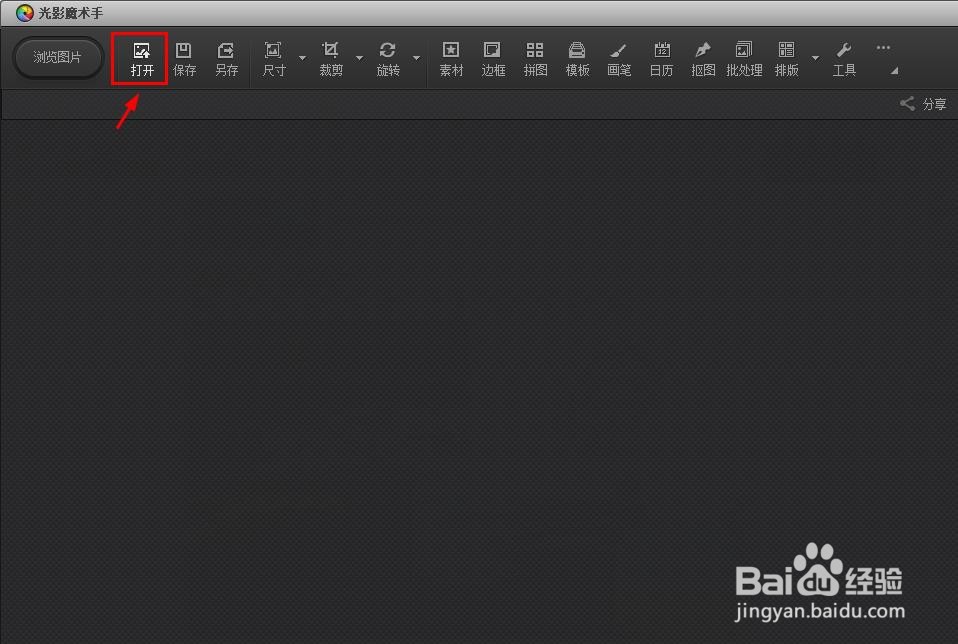
2、第二步:在弹出的打开对话框中,选择并打开一张需要加文字的图片。
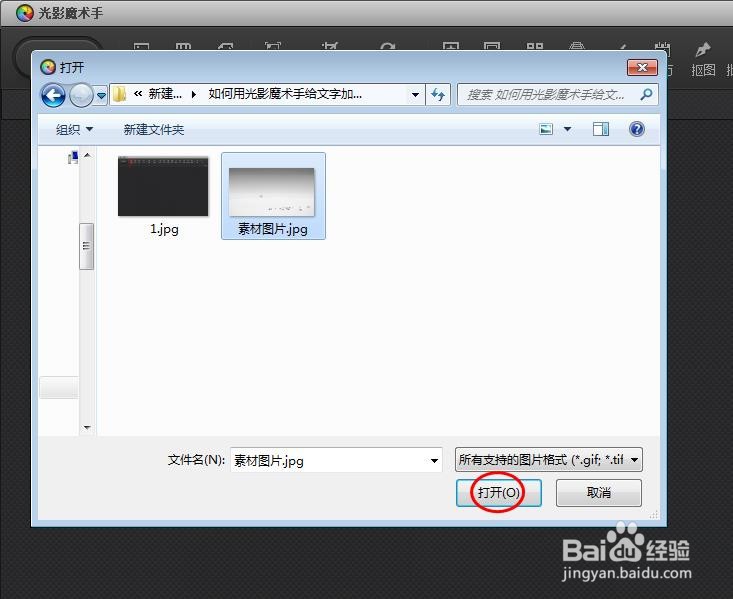
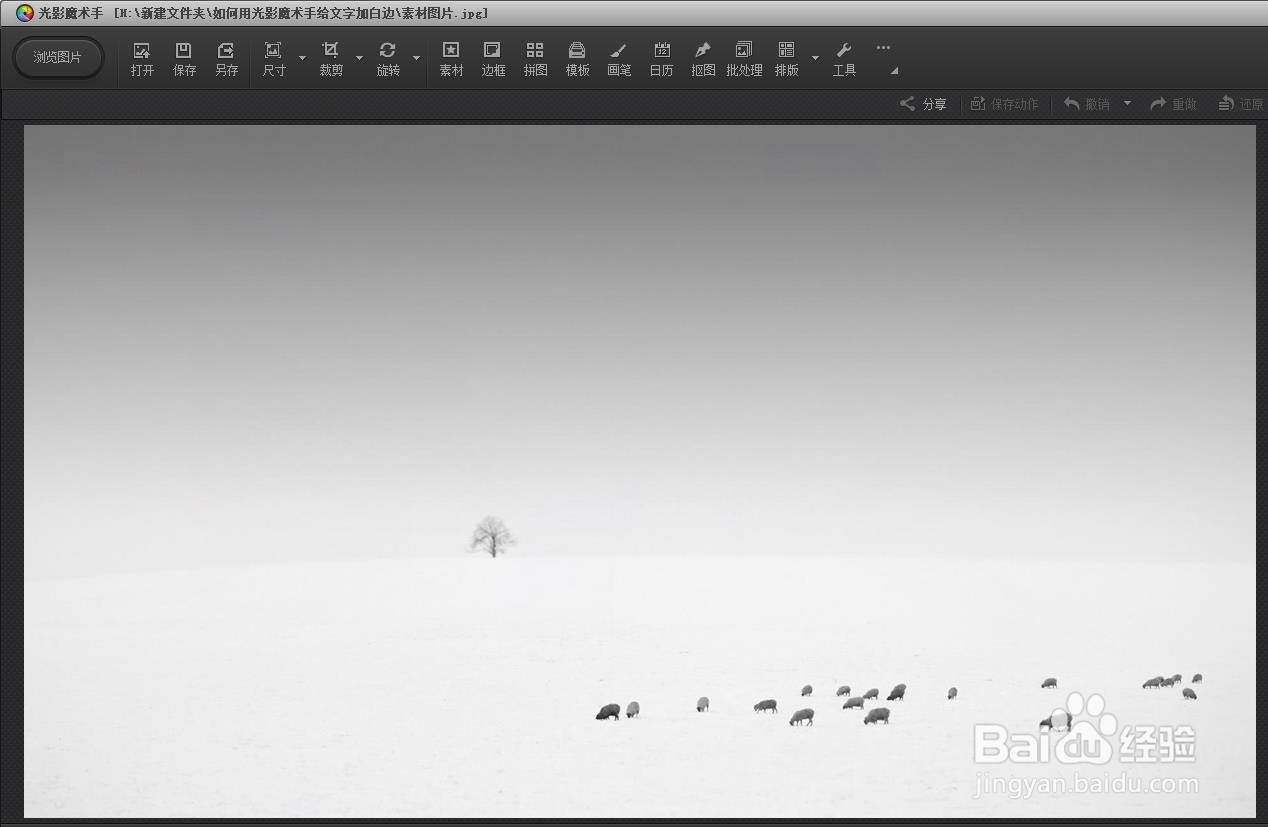
3、第三步:在右侧操作区域,单击选择“文字”。

4、第四步:在文本框中输入要加白边的文字,并在红色方框标记的地方设置字体、字号以及文字颜色。
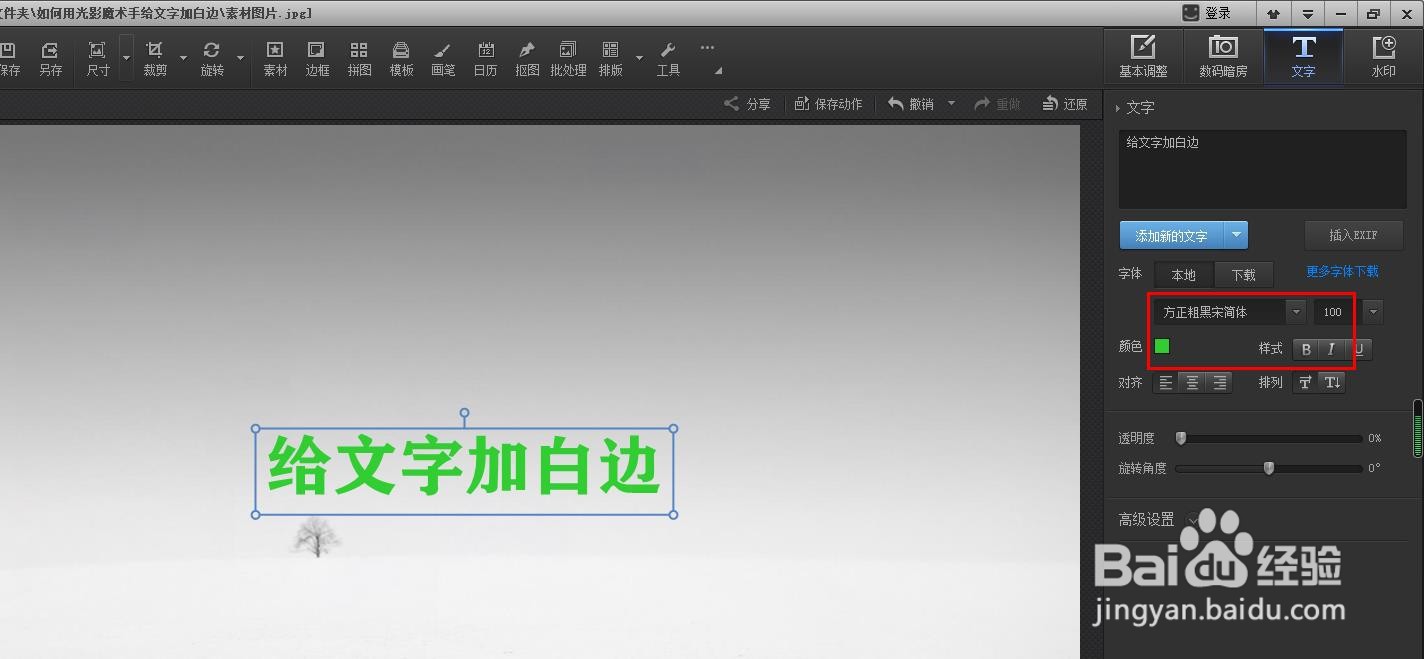
5、第五步:文字设置完成后,单击“高级设置”后面的折叠按钮,并勾选上“描边”。
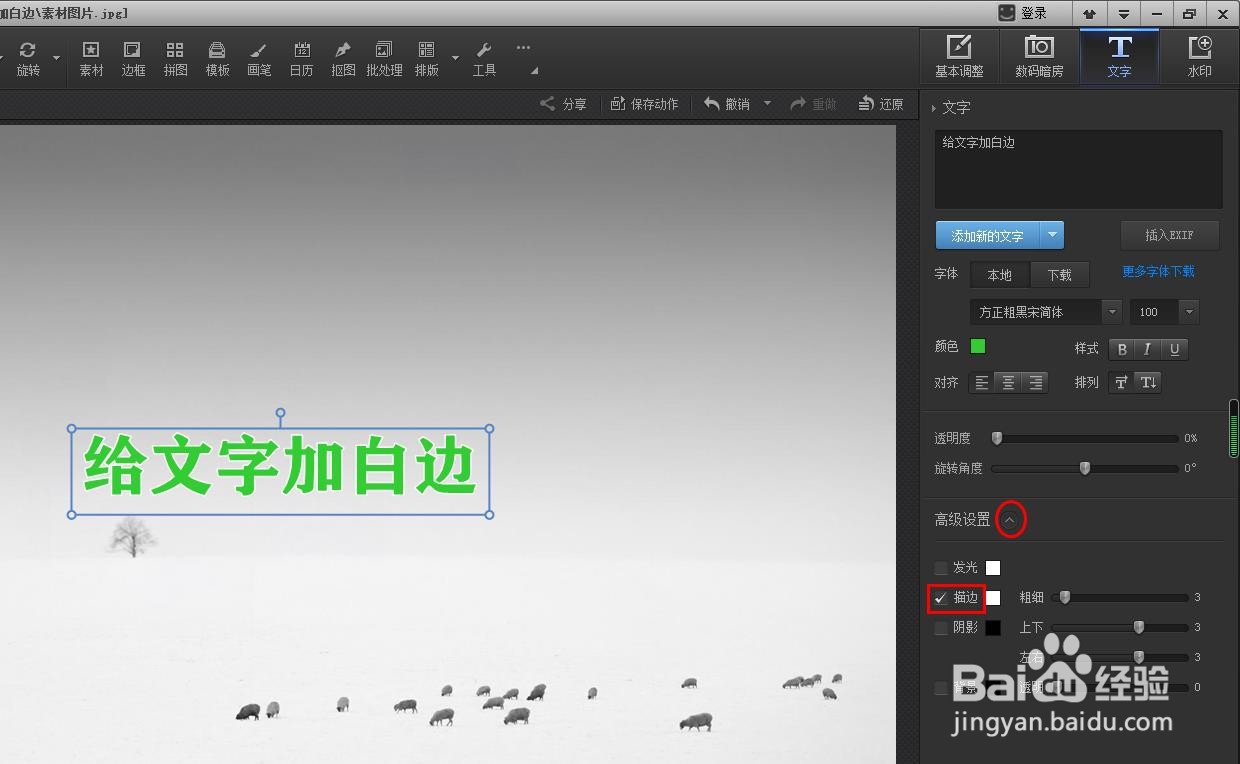
6、第六步:将描边颜色设置为白色,调节滑块将白色设置成所需的宽度即可。
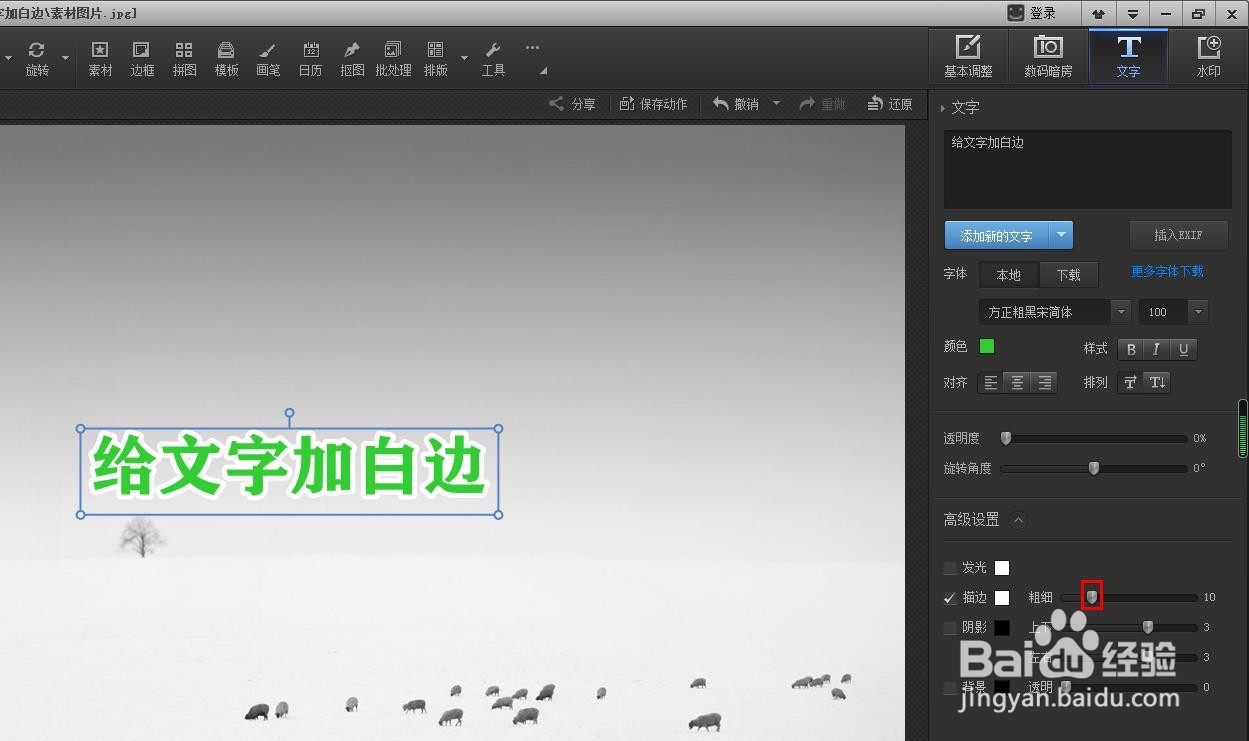
声明:本网站引用、摘录或转载内容仅供网站访问者交流或参考,不代表本站立场,如存在版权或非法内容,请联系站长删除,联系邮箱:site.kefu@qq.com。
阅读量:104
阅读量:55
阅读量:58
阅读量:161
阅读量:106